OneNote היא אפליקציה מעולה ליצירת מחברות ומעקב אחר המטלות, הפרויקטים שלך ועוד. בנוסף לשימוש בתוכנה ליצירת מחברות כתובות, ייתכן שתרצה לשלב צורות אחרות של מדיה - כגון הקלטת אודיו.
קריאה קשורה:
- כיצד לגשת להערות אחרונות ב-OneNote
- כיצד לתקן איחור ב-OneNote בעת הקלדה ב-Windows או Mac
- OneNote לא יכול לסנכרן כי השרת תפוס
- כיצד להשתמש בהכתבה עם סימני פיסוק אוטומטי ב-Windows 11
- תקן שגיאת OneNote: לא הצלחנו לפתוח את המיקום הזה
הקלטת הערות קוליות בתוך אפליקציית OneNote והטמעתן במחברות שלך היא פשוטה מאוד. והיום, תלמד כיצד להקליט אודיו ב-OneNote עבור המחשב, הסמארטפון והטאבלט שלך.
כיצד להקליט אודיו ב-OneNote במחשב שלך
ראשית, נתחיל בהסתכלות כיצד ניתן להקליט אודיו ב-OneNote מהמחשב. להלן ההנחיות שעליך לבצע:
- לחץ על לְהַכנִיס ובחר הקלטת שמע.
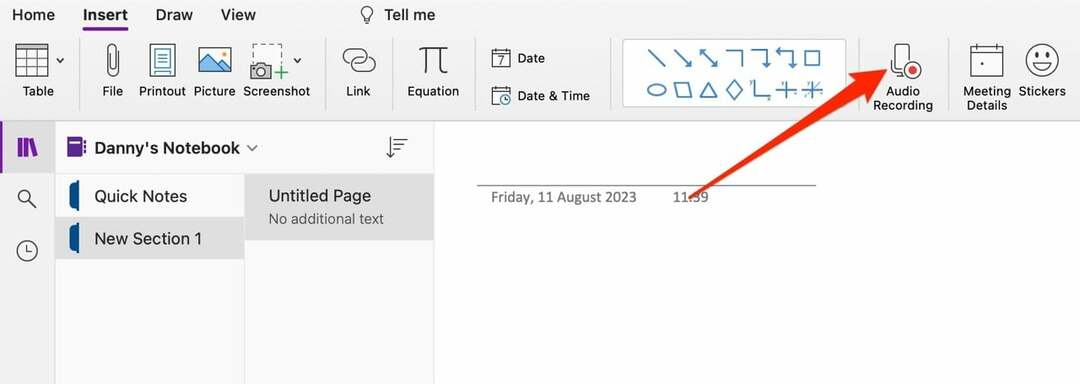
- האודיו שלך יתחיל להקליט מיד. דבר כל מה שצריך להיכלל בהקלטת הקול שלך.
- כשתסיים, לחץ על תפסיק לַחְצָן. אתה יכול לבחור לְשַׂחֵק כדי להשמיע את מה שהקלטת.
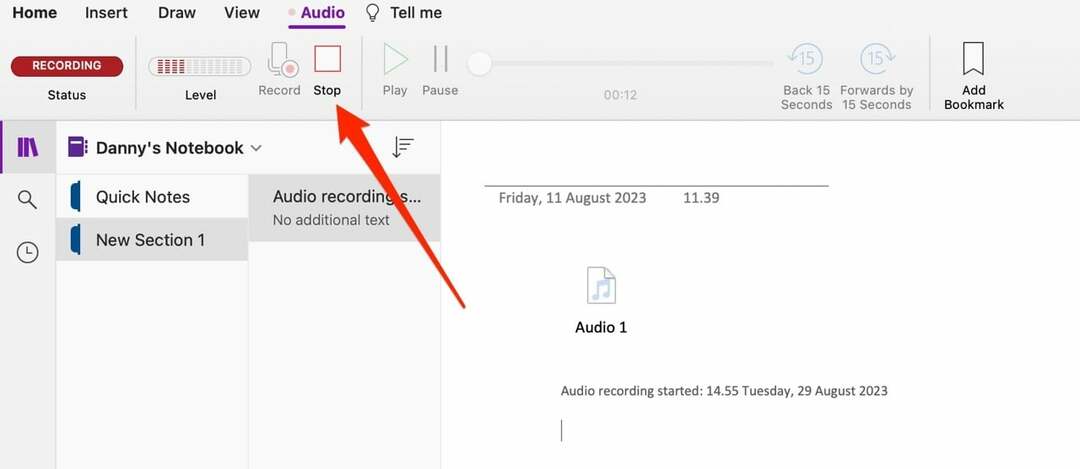
לאחר הקלטת האודיו שלך ב-OneNote, תראה אותו מופיע בהערה שלך.
כיצד להקליט אודיו ב-OneNote בסמארטפון או בטאבלט
בנוסף לשימוש ב-OneNote במחשב, ייתכן שתרצה להמשיך לערוך את ההערות שלך בסמארטפון או בטאבלט. עם זאת בחשבון, לדעת כיצד להקליט אודיו ב-OneNote במכשירים אלה הוא רעיון טוב.
למרבה המזל, הקלטת אודיו ב-OneNote קלה מהסמארטפון או הטאבלט שלך במחשב. להלן ההנחיות שעליך לבצע.
- בחר את לְהַכנִיס לשונית.
- כאשר מופיעה רשימת האפשרויות, לחץ על שֶׁמַע. אם זו הפעם הראשונה שאתה משתמש באפליקציה לשם כך, תצטרך להעניק גישה למיקרופון שלך.
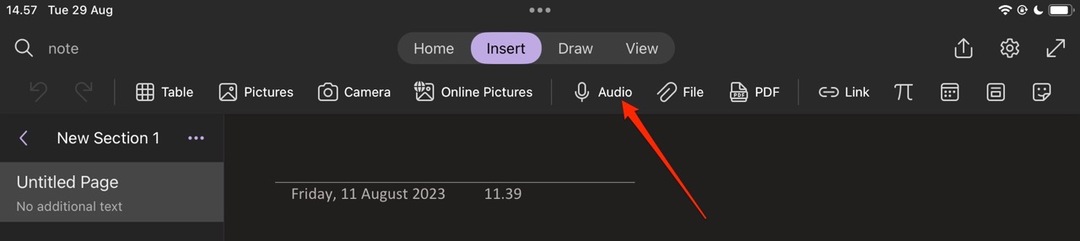
- לאחר שתסיים להקליט את האודיו שלך, בחר הפסק להקליט. כמו בעת שימוש בתכונה במחשב שלך, תראה את האודיו מופיע בפנקס הרשימות שלך ב-OneNote.
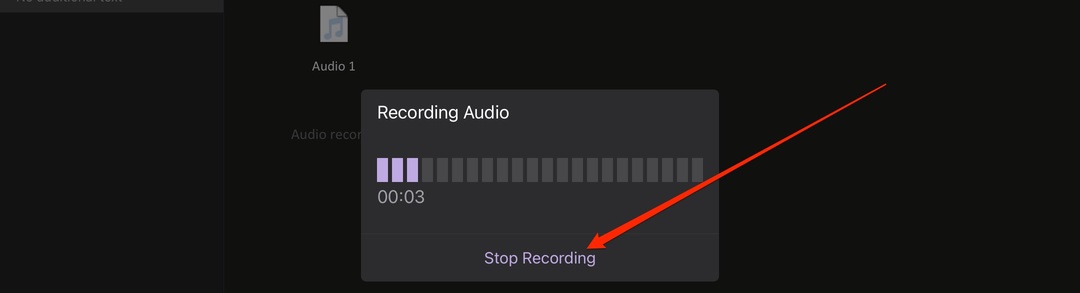
כיצד להשתמש בתכונת הכתבה של OneNote
הקלטת הערות קוליות בתוך OneNote היא דרך נוחה להבטיח שלא תפספסו פרטים חשובים, כמו ראיונות שאולי תערכו כחלק מהמחקר שלכם. עם זאת, אתה יכול גם להשתמש באודיו בתוך OneNote כדי להקליד בצורה יעילה יותר.
תכונת הכתבה מאפשרת לך להקליד על ידי דיבור באפליקציית OneNote. בצע את ההוראות הבאות:
- הקלק על ה בית לשונית ובחר לְהַכתִיב.

- אמור את מה שתרצה לשלוח ב-OneNote. תראה את הטקסט מופיע על המסך שלך.
- כשתסיים להקליד שיחה, לחץ על סמל מיקרופון סגול כדי לסיים את הפגישה.
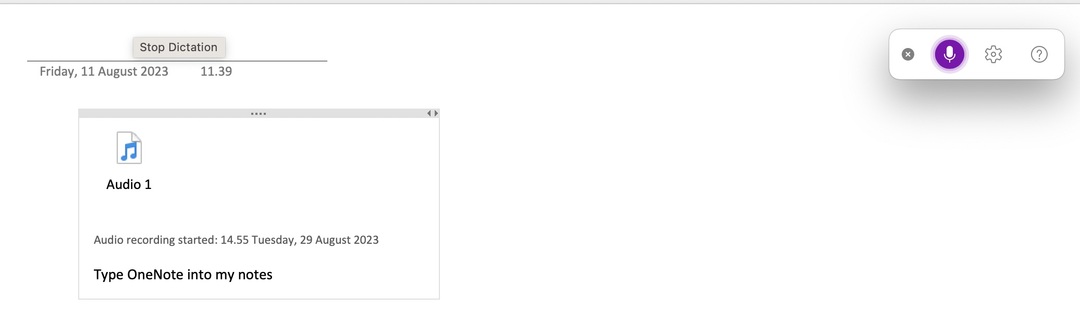
מדריך פשוט להקלטת אודיו ב-OneNote
אם אתה רוצה לדעת איך להקליט אודיו ב-OneNote, השלבים אינם קשים מדי - לא משנה אם אתה משתמש בסמארטפון, בטאבלט או במחשב שלך. אתה יכול בקלות להקליט הערות קוליות מרובות, מה שמקל בהרבה על מעקב אחר דברים חשובים באפליקציה.
מלבד הקלטת הערות קוליות, אתה יכול גם להשתמש בתכונת הכתבה כדי להקליד יותר. ובהתחשב בעובדה שזה די מדויק, כדאי גם לבדוק את התכונה הזו.
כמובן, אתם יותר ממוזמנים ליידע אותנו בכל טיפים וטריקים נוספים של OneNote שיש לכם - או כל מאמר שתרצו שנכתוב!